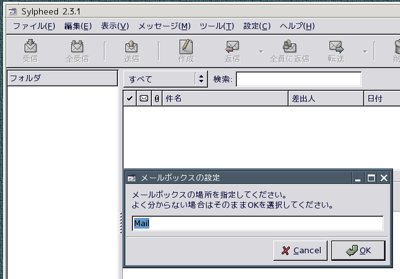Puppy Linux 子犬の飼い方
(2)さらなる飼い方
このページはバージョン3での説明です。少々古くないっています。
1:端末と日本語端末の違い
パピーリナックスには、「rxvt」と言うターミナルエミュレータ(端末)が入っています。しかし日本語は通りません。他のほとんどの日本語ディストリビューションでは「kterm」という日本語が通る端末が使われています。パピー日本語版では、「rxvt-unicode(urxvt)」という日本語が使える端末(コンソールエミュレータ)を入れてあります。

2:フォントのインストール
パピーリナックス日本語版では、M+IPAフォントがデフォルトで入っています。使いたいフォントをインストールするには、そのttfフォントファイルを /usr/share/fonts/default/TTF/ にコピーします。
sh-3.00# cp *.ttf /usr/share/fonts/default/TTF/
これでパピーリナックスを再起動すると、そのフォントが使えるようになります。
3:英和辞書のインストール
パピーには、Stardictという辞書ソフトの「.pup」パッケージがあります。これを使うと英辞郎などの英和辞書が使えるようになります。(日本語版ダウンロードサイトのpackagesディレクトリにも置いてあります。)
(1)StarDict本体のインストール
パピー上で作業します。ベトナムのHacaoさんがお作りになったPUPファイル http://puppyfiles.org/dotpupsde/dotpups/Office/Stardict-2.4.8-Gtk-2.8.pup をダウンロードしてROXファイラ上でそのファイルをクリックするだけで簡単にインストールできます。
- ダウンロードした.pupファイルのStardict-2.4.8-Gtk-2.8.pupをROX上でクリックするとメッセージが出るので、メッセージにしたがってインストールするだけです。
- スタートメニューの一番上にDotPupsというメニューが追加され、さらにStardictというサブメニューができます。このメニューをクリックすると起動します。
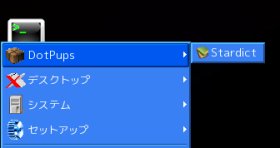
(2)stardict.pngアイコンの作成
ロード中のスプラッシュ画面が出るのですが、エラーメッセージが出て起動しません。エラーメッセージでは、/usr/share/pixmaps/stardict.pngファイルが無いと言ってるようです。そこで適当なpngアイコン画像を/usr/share/pixmapsディレクトリにstardict.pngと名前を付けてコピーします。
これでStardictが起動します。しかし、当然ですが辞書ファイルが無いと言われます。
(3)辞書の登録
起動したStardictからWebサイトへのリンクがあり、いろいろな辞書がダウンロード出来ます。
4:Stardictで英辞郎を使う
英辞郎はCD購入、ダウンロード購入してからお使い下さい。(英辞郎はバージョン3.5です。これ以降の新しいバージョンでは使えません。)
(1)英辞郎辞書データをutf-8、LFに変換
英辞郎のCD-ROMの辞書データ(txtファイル)を文字コードutf-8、改行LFにしてHDDに保存しておきます。筆者が持っている英辞郎CD-ROMは古く、バージョン35ですが、英和辞書ファイルは102万行、49MBあります。これだけのファイルを読み込んで開けるエディターはなかなかありません。筆者はWindowsの秀丸エディタを使って開き、名前を付けて保存時にutf-8、LFと指定しました。
(2)変換した辞書ファイルをStarDict形式にさらに変換する
PuppyやWindowsにはrubyがないので、rubyを使える環境を用意して下さい、筆者はVineLinux3.2上で作業しました。
hayaseさんのお作りになった、「英辞郎からStarDict形式へ変換」スクリプト eijiro2stardict.rbを使わせて頂き辞書ファイルの形式を変換ました。hayaseさんありがとうございます。
1:まずスクリプトに実行属性を付けます。
# chmod 755 eijiro2stardict.rb
2:次に、そのスクリプトを文字コード、改行をutf-8、LFに変換した英辞郎ファイルがあるディレクトリにコピーします。そしてスクリプトを実行します。
# ./eijiro2stardict.rb eijiro35.txt eijiro35stardic
意味は、./eijiro2stardict.rb [読み込むファイル名] [出力するファイル名]です。さすがに、102万行のファイルをスクリプトで変換するには時間がかかります。10分ほどかかりました。すると3つのファイルが出来上がります。
eijiro35stardic.dict eijiro35stardic.idx eijiro35stardic.ifo
3:StarDictに英辞郎を登録します。/usr/share/stardict/ディレクトリに「dic」ディレクトリを作り、StarDict用に作った英辞郎辞書ファイルをコピーします。
# cd /usr/share/stardict/ # mkdir dic # cp /辞書ファイルのディレクトリ/eijiro35stardict.* .
4:これでStarDictで、英辞郎が使えるようになります。
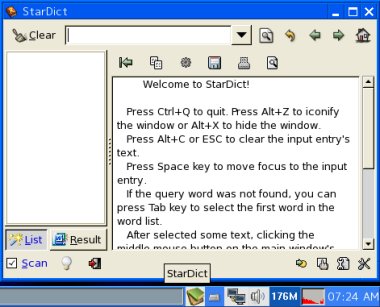
(3)ブラウザSeaMonkey上でも使えます。
ブラウザSeaMonkeyで表示された英語のわからない単語をドラッグすると日本語訳が表示されます。便利です。
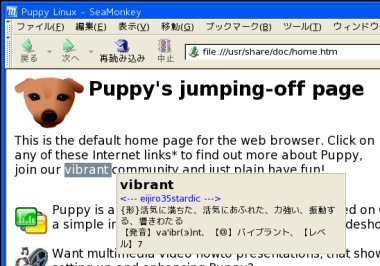
(4)細かい問題点
作った英辞郎のStardict用の3つのファイルは3つ全部を/usr/share/stardict/dicディレクトリに置かないとダメです。しかも結構容量が大きいです。
eijiro35stardict.dic 42MB、eijiro35stardict.idx 21MB、eijiro35stardict.ifo 145B、などです。さらに使うとできると思われるeijiro35stardict.idx.oftと言うファイルは102Kほどになります。
また和英辞郎(Japanese→English)はうまく動かず、使えません。
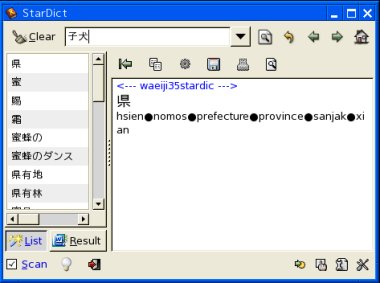
5:PETパッケージの作り方
PuppyのPETパッケージに国産メールソフトのシルフィード(Sylpheed)があります。これは簡単にインストールできますが英語版です。当然メニューなどすべて英語です。このシルフィードは
国際化と多言語表示に対応しています(現在30カ国語以上に翻訳済み)。内蔵エディタについても国際化された禁則処理を実装しています。
というすばらしいものです。その日本語版を例にして、PETパッケージを作ってみます。
インストールまでの流れ
- デフォルトではインストールされていないPuppyの開発環境、devx_216.sfs(数字は使っているPuppyのバージョンと合わせます)をダウンロードします。
- sylpheedのtar.gzファイルをダウンロードします。
- Puppyの「PET Tools」を使ってPETパッケージを作ります。
- 出来上がったPETパッケージをインストールします。
1:開発環境を手に入れる
Puppy Linux 日本語版のダウンロードサイトのsfs_modulesディレクトリから開発環境、devx_301.sfs(約61MB)をダウンロードしてpup_save.2fsファイルがあるディレクトリ(Windowsならドライブ)と同じディレクトリに置きます。この番号(devx_xxx.sfs)は使っているPuppyのバージョンと同じ物を使います。devx_301.sfs.md5.txtもダウンロードしてチェックします。
sh-3.00# md5sum -c devx_301.sfs.md5.txt devx_301.sfs: OK
「OK」と出ればsfsファイルは正しくダウンロードされています。その後Puppyを再起動します。
2:PETパッケージを作る
ソースファイルを解凍し、コンパイルします。コンソール(rxvt)、日本語端末(urxvt)画面で、./configure、makeとコマンドを打ち込みます。ここまで処理が終了したら、make installの代わりに、PET Toolsの「new2dir」、「dir2pet」コマンドを使ってPETパッケージにします。途中、英語で何ステップか質問されますが、ほとんどそのままEnterキーを押すだけで大丈夫です。(パピーバージョン4.xx以降は、urxvt端末でメッセージが日本語で表示されるnew2dirjp、dir2petjpコマンドがあります。)
sh-3.00# tar xvzf sylpheed-2.3.1.tar.gz sh-3.00# cd sylpheed-2.3.1 sh-3.00# ./configure sh-3.00# make sh-3.00# new2dir make install sh-3.00# cd .. sh-3.00# dir2pet sylpheed-2.3.1-i686
これでsylpheed-2.3.1-i686.petというPETパッケージができました。(日本語版のダウンロードサイトには、これより新しい sylpheed-2.4.0-i686.pet パッケージが置いてあります。)
参考:new2dir make installの詳しい手順
パピーバージョン4.xxからは、urxvtを使って日本語化された dir2petjp や new2dirjp コマンドがあります。
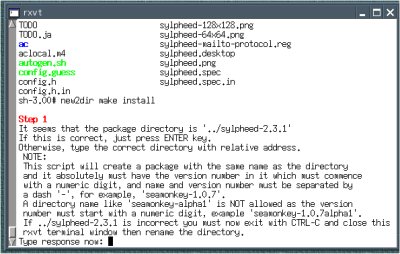
ステップ1は、パッケージディレクトリの確認です。
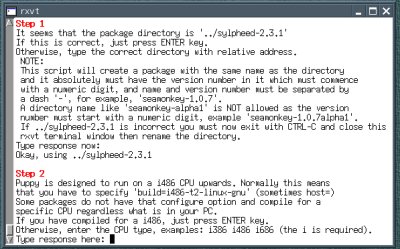
ステップ2は、コンパイルするマシンのアーキテクチャです。
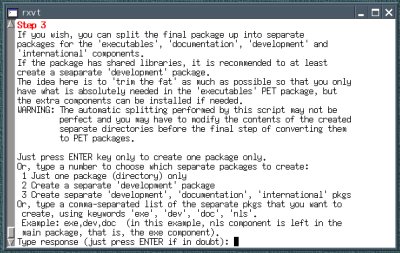
ステップ3は、出来上がりファイルを分けて作るか?と言う事です。わからなければそのままEnterキーを押します。
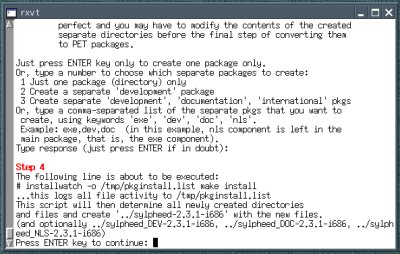
ステップ4は、作成するファイルの確認です。
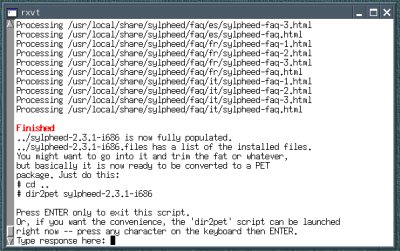
これで完了です。新しいディレクトリが出来上がります。次に今いるディレクトリの一つ上のディレクトリに移動して、PETパッケージを作るコマンドdir2petを実行します。
dir2petの詳しい手順
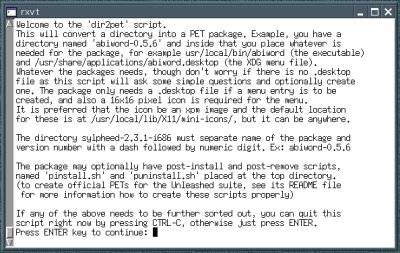
dir2petコマンドの最初は確認です。そのままEnterキーを押します。
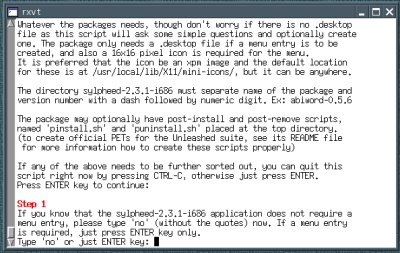
ステップ1は、メニューエントリに加えるかどうかです。メニューエントリーに加えたいのでそのままEnterキーを押します。メニューエントリに入れない時は「no」と入力してEnterキーを押します。
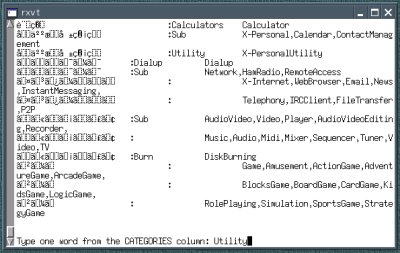
ステップ1の続きは、プログラムのカテゴリーを記入します。(これは、実験的にファイルを日本語化したので表示が文字化けしています。元は英語できちんと表示されます。)
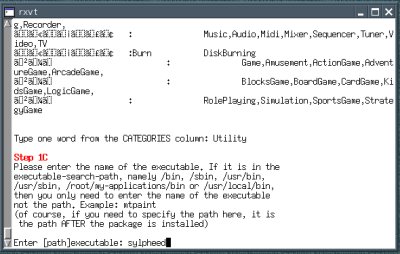
ステップ1Cは、実行ファイルの名前だけを入れます。
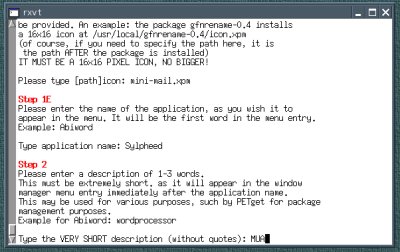
ステップ2は、簡単な説明を入れます。
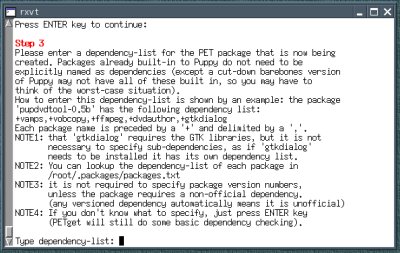
ステップ3は、依存性のリストを入れるのですが、そのままEnterキーを押します。
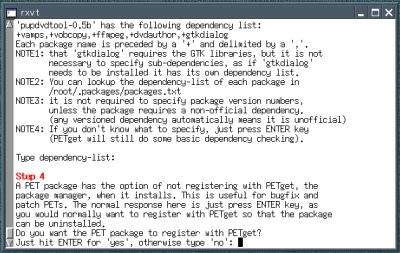
ステップ4は、出来上がったPETパッケージをPETgetに登録するかどうか聞かれます。そのままEnterキーを押すと、yesが選択され、登録されます。
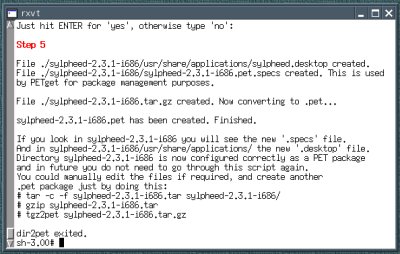
ステップ5は、new2dirコマンドで作られたSylpheedディレクトリ内に新しい「.specs」ファイルがあり、さらにそのディレクトリ内のusr/share/appricationsディレクトリに新しい「.desktop」ファイルがあればPETパッケージの作成が成功した事になるので確認して終了です。
3:インストールする
PETパッケージができればインストールは簡単です。ROXファイラを開き、sylpheed-2.3.1-i686.petファイル上でクリックするだけです。ガイドに従ってインストールが完了します。
rxvtなどの端末から、sh-3.00# sylpheed &とすると日本語版のSylpheedが起動します。
Sylpheed日本語版の起動画面